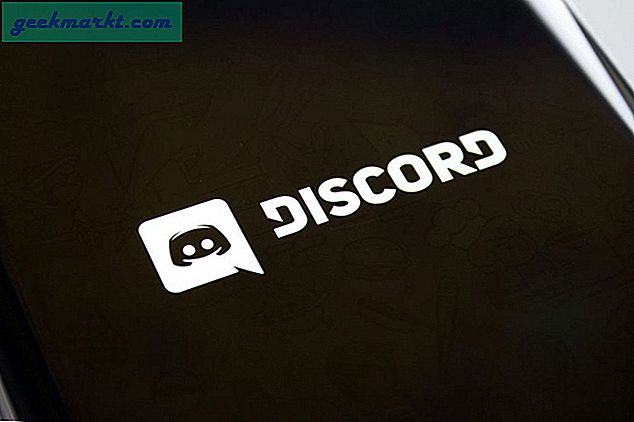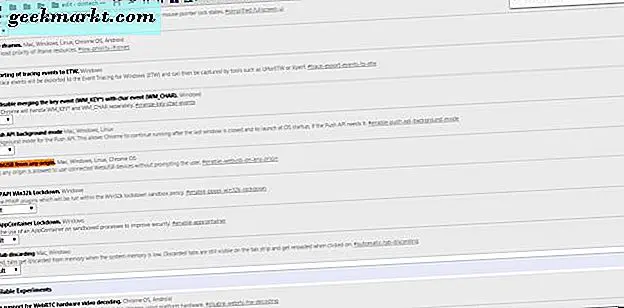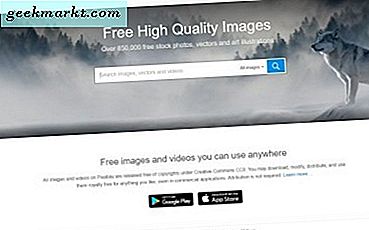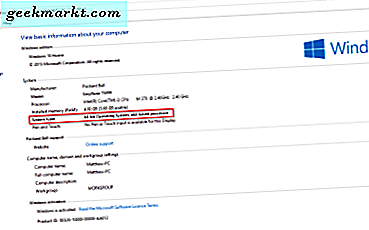Die iPhone-Kamera ist eine wunderbare Technologie, mit der Videos in bis zu 4K aufgenommen werden können. Es ist erstaunlich, nimmt aber enorm viel Speicherplatz auf Ihrem iPhone ein, was in Ordnung ist, bis Sie das Video hochladen und über das Internet senden müssen. Vielleicht haben Sie nicht überall WLAN und Datenpakete sind teuer, E-Mail-Versand ist auf 25 MB begrenzt und Ihre Zeit ist kostbar. Dies lässt uns denken, dass es eine App für dieses komprimierte iPhone-Video für E-Mail gibt. Ja, aber die Suche nach der richtigen App ist zeitaufwändig und verwirrend. Wir sparen Ihnen diese Zeit, indem wir Ihnen eine Liste von Apps zur Verfügung stellen, mit denen Videos ohne spürbaren Qualitätsverlust komprimiert werden.
Lesen: Komprimieren Sie Videos für YouTube, ohne an Qualität zu verlieren
Wir werden diese Apps mit einem 30-Sekunden-Video testen, das mit 1080p auf unserem iPhone aufgezeichnet wurde. Wir werden testen, um zu sehen die Qualität der Videoausgabe, die Konvertierungszeit und die Optionen nach dem Speichern. Mit diesem Standardtest können wir jede App anhand derselben Parameter beurteilen. Lass uns anfangen.
Komprimieren Sie das iPhone-Video für E-Mail
1. Smart Video Compressor:
Smart Video Compressor ist ein sehr einfacher Videokompressor mit einem sehr klaren Ziel. Sie können Videos konvertieren und auf Mail, AirDrop, iCloud usw. teilen.
SVC verfügt über drei Modi, mit denen das Video auf unterschiedliche Auflösungen komprimiert wird: Niedrig, Mittel und Hoch. Die scharfe Qualität spart etwa 70% des Speicherplatzes und konvertiert das Video in 720p. Es ist am besten, wenn Sie ein Video mit hohen Details haben und das nicht aufgeben möchten, aber dennoch die Größe reduzieren. Die mittlere Qualität reduziert die Auflösung von 480p und komprimiert das gesamte Video in fast 20% des Originalvideos. Dies eignet sich hervorragend zum Speichern der Videos als Backup in der Cloud oder wenn Sie das Video per E-Mail versenden möchten und die Daten knapp werden.
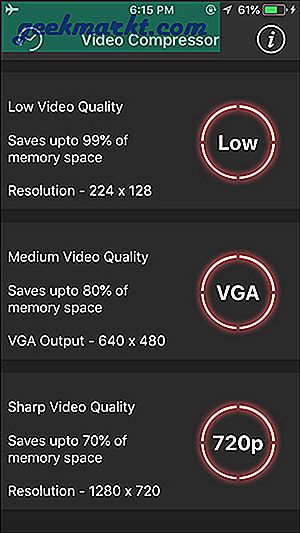
Die niedrige Qualität ist eine 128p-Komprimierung, die die Qualität zu stark beeinträchtigen würde. Wir empfehlen diese Option nur, wenn Sie die Ausgabe in Videoqualität absolut nicht berücksichtigen.
Sobald Sie das Video komprimiert haben, bietet Ihnen die App die Möglichkeit, es per E-Mail, Airdrop, WhatsApp usw. zu teilen. Das Teilen funktioniert bei uns nur mit Kamerarolle, aber Sie können in Kamerarolle teilen, und dann können Sie von dort teilen. In der kostenlosen Version werden jedoch keine Metadaten gespeichert. Diese und einige zusätzliche Funktionen erhalten Sie in der kostenpflichtigen Version.
Vorteile: schnelle Komprimierung, einfache Freigabe über iCloud.
Nachteile: kann nicht mehrere Videos komprimieren
Testergebnisse:
Zuerst haben wir ein 5-minütiges Video aufgenommen, das wir von YouTube heruntergeladen und über die App ausgeführt haben.
- Vor der Komprimierung 63 MB (1080p)
- Nach der Komprimierung 113 MB (720p)
Wie Sie sehen, funktioniert die App nicht für vorkomprimierte Videos, sondern erhöht sogar die Dateigröße. Als nächstes haben wir ein weiteres Video aufgenommen, das jedoch mit der iPhone-Kamera aufgenommen wurde. Und hier sind die Ergebnisse
- Vor der Komprimierung 56 MB (1080p)
- Nach der Komprimierung von 16 MB (720p) dauerte die Zeit 5 Sekunden
Smart Video Compressor (Kostenlose In-App-Käufe)
2. VideoMaker
Natürlich können Sie Videos mit der oben genannten App komprimieren, aber mit nur einem Ausgabeformat, MP4. VideoMaker ist keine andere App, es hat das gleiche Ziel wie die anderen Apps, aber Sie können das Ausgabedateiformat auswählen. Sie können die Dateien unter speichern MP4 oder MOV basierend auf Ihren Einstellungen aus den Einstellungen.
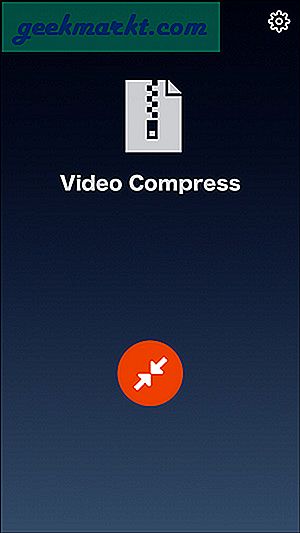
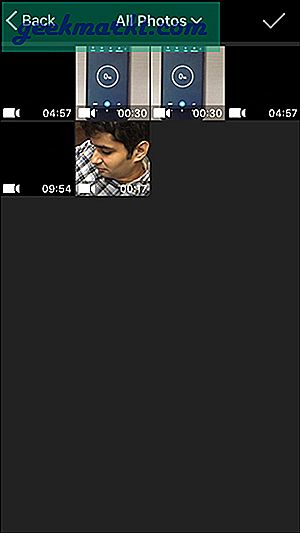
Um mit der Komprimierung von Videos zu beginnen, tippen Sie zuerst auf die Schaltfläche in der Mitte der App und wählen Sie Ihre Datei von Ihrem iPhone aus. Mehrere Dateien werden nicht unterstützt und Sie können es auch nicht aktualisieren. Es zeigt Ihnen eine Vorschau der Datei und Sie können die Komprimierung starten, indem Sie auf die Check-Schaltfläche in der oberen rechten Ecke tippen. Es zeigt einen Balken, der angepasst werden kann Ändern Sie die Größe der Ausgabedatei. Nachdem Sie die richtige Größe für Ihre Datei ausgewählt haben, drücken Sie die Download-Taste und fertig, Ihr Video wird in Sekundenschnelle komprimiert. Sie haben zwei Möglichkeiten: Sie können es entweder auf Ihrem Telefon speichern oder sofort für iCloud oder andere Apps zum Speichern von Videos freigeben.
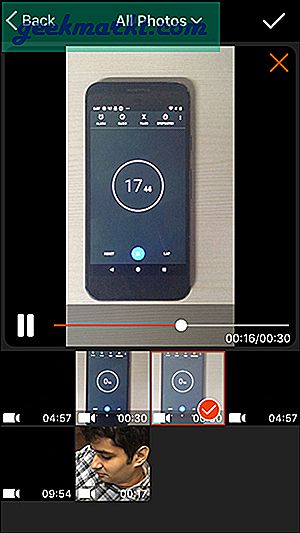
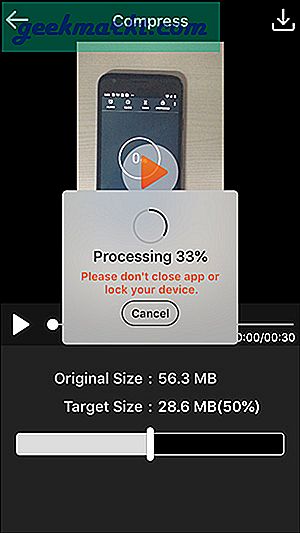
Vorteile: Einstellbare Größenleiste und Sie können die geschätzte Größe sehen.
Nachteile: Sie können nicht mehrere Videos auswählen.
Testergebnisse:
Wie im vorherigen haben wir ein 5-minütiges Video aufgenommen, das wir von YouTube heruntergeladen und über die App ausgeführt haben.
- Vor der Komprimierung 63 MB (1080p)
- Nach der Komprimierung 38 MB (720p) in 36 Sekunden.
Interessanterweise konnte die App dieses Mal das YouTube-Video weiter auf die Hälfte seiner Größe komprimieren. Als nächstes haben wir ein weiteres Video aufgenommen, das jedoch mit der iPhone-Kamera aufgenommen wurde. Und hier sind die Ergebnisse
- Vor der Komprimierung 56 MB (1080p)
- Nach der Komprimierung 12 MB (720p) in 5 Sekunden
VideoMaker (kostenlos)
3. Video Compress-Shrink Vids
Sie benötigen eine andere App, wenn Sie einen Stapel von Videodateien gleichzeitig komprimieren möchten. Video Compress-Shrink Vids ist eine ausgezeichnete Wahl für diesen Zweck. Obwohl die kostenlose Version unterstützt nur ein Video von 3 Minuten zu einem Zeitpunkt zu komprimieren. Die kostenpflichtige Version funktioniert hervorragend und ermöglicht die Konvertierung einer unbegrenzten Anzahl von Dateien.
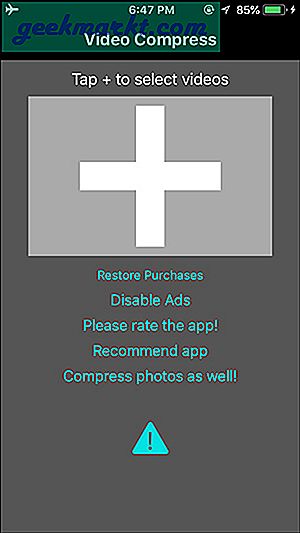
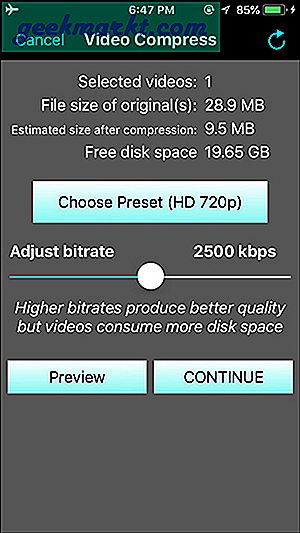
Sie wählen die Dateien aus, die Sie konvertieren möchten, und gelangen zu dem Bildschirm, auf dem Sie die Auflösung festlegen. Außerdem können Sie die Bitrate der Ausgabedatei anpassen. Nach Auswahl der Parameter können Sie mit dem Komprimieren der Schaltfläche "Weiter" beginnen. Außerdem wird die Ausgabegröße der Dateien angezeigt, sodass Sie eine Idee haben, die Parameter basierend auf Ihrer Schätzung zu ändern.
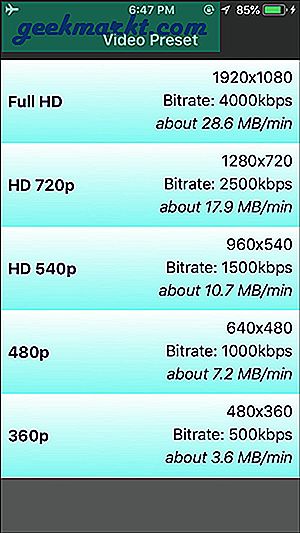
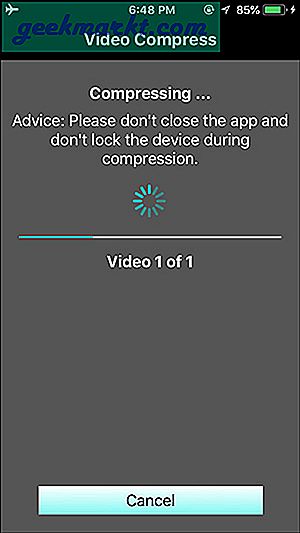
Nachdem die Videos komprimiert wurden, können Sie die Originaldateien beibehalten oder löschen. Das Dateien werden in der Foto-App gespeichert und machen das Teilen noch einfacher. Es gibt keine Freigabeschaltfläche in der App und den Zielspeicherort der gespeicherten Videos im Ordner "Fotos". Sie müssen das Video freigeben, indem Sie die Datei-App für die Datei aufrufen.
Vorteile: Effiziente Komprimierungsgeschwindigkeit, gleichzeitige Komprimierung mehrerer Dateien.
Nachteile: Keine Option zum Teilen über die App
Testergebnisse:
Youtube Heruntergeladenes Video
- Vor der Komprimierung 63 MB (1080p)
- Nach der Komprimierung 113 MB (720p)
Wie die erste App in der Liste funktioniert sie nicht für vorkomprimierte Videos
iPhone aufgezeichnet
- Vor der Komprimierung 56 MB (1080p)
- Nach der Komprimierung 9,6 MB (720p) in 6 Sekunden
Video Compressor Shrink-Videos (kostenlose In-App-Käufe)
4. Videokompressor FBM-
Video Compressor ist eine kleine App, die die von Ihrem iPhone aufgenommenen Videos komprimiert. Es ist eine kostenpflichtige App im App Store und wird ohne Werbung geliefert. Die Komprimierung ist einfach und spart bis zu 80% des Speicherplatzes auf Ihrem Telefon.
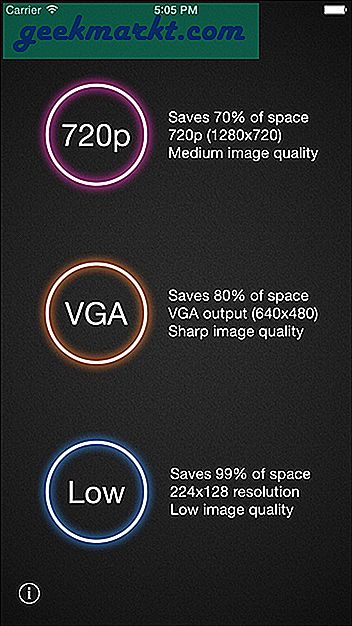

Das erste, was Sie in der App sehen, ist die Option zur Auswahl der Ausgabequalität. Anschließend wählen Sie den Videoeingang in Ihrer Foto-App aus. Sie können das Video zuschneiden um unerwünschtes Filmmaterial zu entfernen und das Video dann zu komprimieren. Die Ausgabe wird im Ordner für komprimierte Videos in der Foto-App gespeichert.
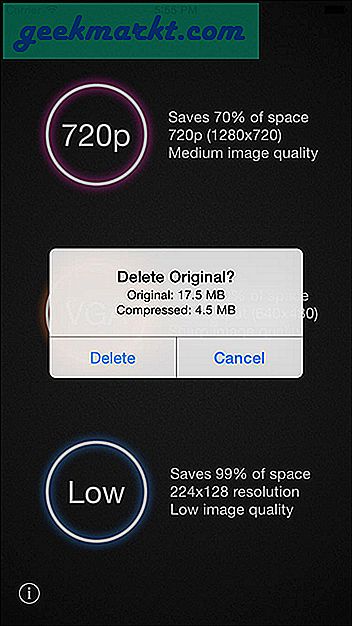
Vorteile: einfache Komprimierungs- und Trimmoption.
Nachteile: kann nicht direkt auf Laufwerk oder Cloud freigegeben werden.
Testergebnisse:
Youtube heruntergeladen
- Vor der Komprimierung 63 MB (1080p)
- Nach der Komprimierung 63 MB (720p)
iPhone aufgezeichnet
- Vor der Komprimierung 56 MB (1080p)
- Nach der Komprimierung 28 MB (720p) in 8 Sekunden
Videokompressor
5. Videokompressor Gold
Dies ist die bestbezahlte App zum Komprimieren von iPhone-Videos für E-Mails.
Wenn Sie eine Reihe von Dateien komprimieren möchten und sehr einfach zu befolgende Schritte ausführen möchten, ist Video Compressor Gold sehr nützlich. Es kann mehrere Videos gleichzeitig erstellen und zeigt eine sehr intuitive Funktion, nämlich die Dateigröße, mit deren Hilfe Sie eine Vorstellung davon bekommen, wie stark Sie das Video verkleinern möchten.
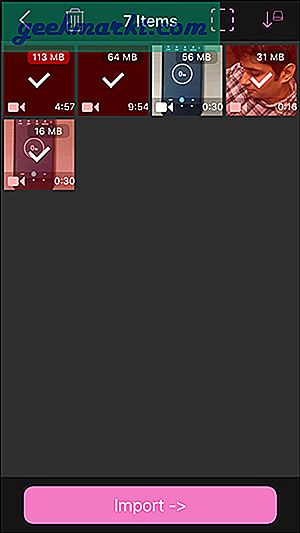
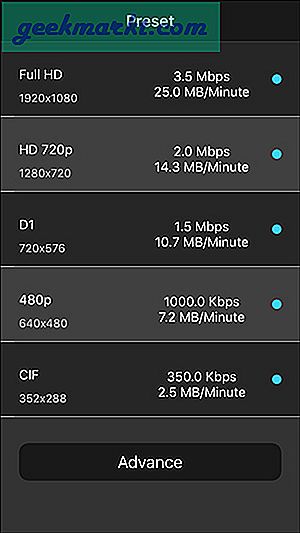
Das erste, was Sie beim Öffnen der App bemerken, sind Dateien in Ihrer Foto-App mit einem kleinen Hinweis auf die Dateigröße unten rechts in jeder Datei. du kannst auch Sortieren Sie die Dateien nach Datum Das ist sehr rücksichtsvoll von Entwicklern zu berücksichtigen. Sie können Wählen Sie mehrere Dateien gleichzeitig aus. Es zeigt die Vorher- und Nachher-Statistiken für jede Datei an, und Sie können die Bitrate anpassen und die Voreinstellung ändern. Es berechnet die angepasste Größe und zeigt Sie zur besseren Übersicht nebeneinander an.
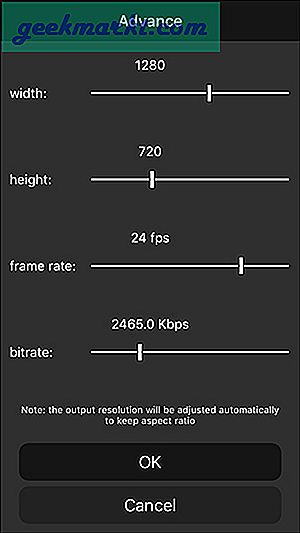
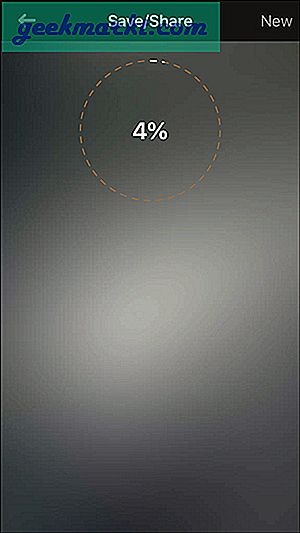
Sie drücken die Komprimierungstaste und alles wird automatisch erledigt. Sie müssen nur warten, bis der Fortschrittskreis abgeschlossen ist. Sie können dann die komprimierten Dateien einzeln freigeben. Sie können direkt Laden Sie es auf Instagram hoch oder speichern Sie es in iCloud oder Drive.
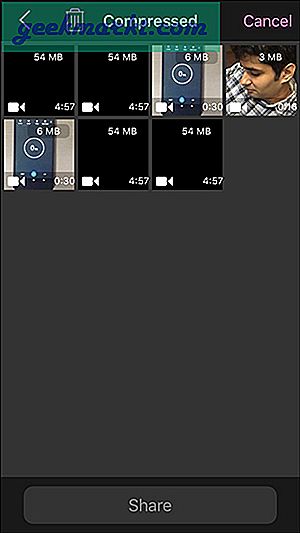
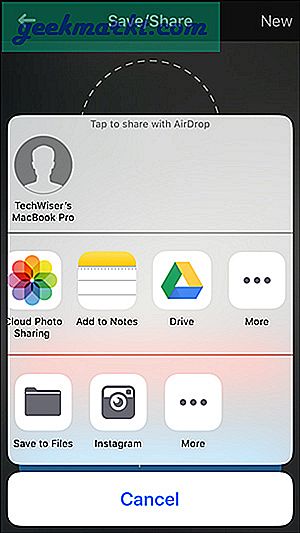
Vorteile: Dateien nach Größe und Datum sortieren, Multiole-Dateien gleichzeitig komprimieren.
Nachteile: Bei komprimierten Videos werden die ursprünglichen Metadaten nicht beibehalten
Testergebnisse:
Youtube heruntergeladen
- Vor der Komprimierung 63 MB (1080p)
- Nach der Komprimierung 146 MB (720p)
Funktioniert nicht für vorkomprimierte Videos
iPhone aufgezeichnet
- Vor der Komprimierung 56 MB (1080p)
- Nach der Komprimierung 7,4 MB (720p)
6 Videos dauerten mehr als 5 Minuten.
Video Compressor Gold (1,99 USD)
6. Videokompressor - Größe reduzieren
Eine der besseren Apps, wenn Sie mehr als nur einen Videokompressor wollen, ist es auch eine Basis-Editor mit coolen Effekten und Filtern. Es hat einen Passcode als zusätzliche Sicherheitsfunktion. Die kostenlose Version eignet sich hervorragend für die grundlegende Komprimierung, enthält jedoch nach jedem Schritt nervige Anzeigen. Sie können jedoch die Pro-Version erwerben, mit der alle Anzeigen entfernt und eine Reihe cooler Funktionen freigeschaltet werden, auf die wir gleich noch eingehen werden.
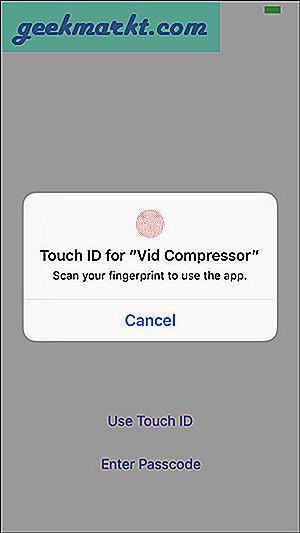
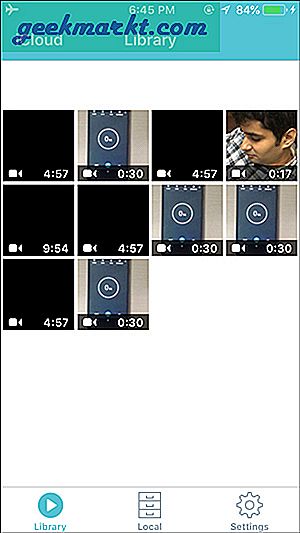
Die erste Seite zeigt Ihnen die Bibliothek, in der alle Videodateien angezeigt werden. Sie wählen Ihre App und die Ausgabevideoqualität. Die Komprimierung ist sehr schnell und Ihre gespeicherte Dateien werden lokal gespeichert. Sie haben die Möglichkeit, in der Pro-Version direkt für FTP, Mediafire und Drive freizugeben. Sie können jedoch in der kostenlosen Version in die Fotos-App, Youtube, Instagram und E-Mail exportieren.
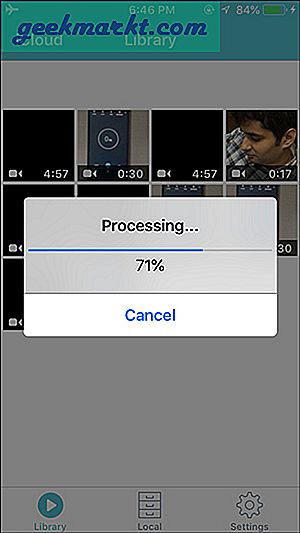
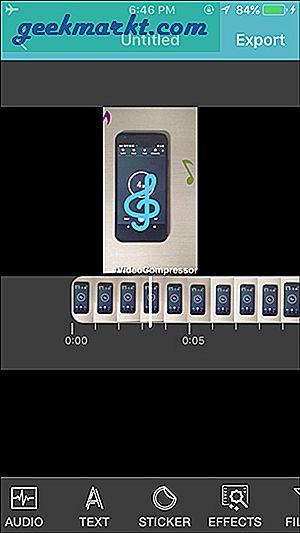
Die Bearbeitungsfunktion ist großartig und Sie können alle Funktionen in der Pro-Version freischalten. Die kostenlose Version verfügt über eingeschränkte Funktionen Wie beim Verbinden von Videos fügen Sie Text und Effekte hinzu das sind trotzdem toll. Das Bezahlversion bietet komplette Anzeigenentfernung und Aufkleber sowie eine Option dazu Fügen Sie Voice-Overs und Musik zu Videos hinzu.
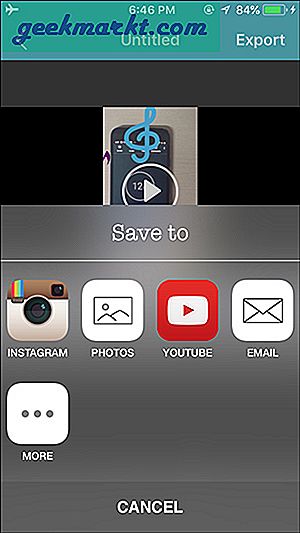
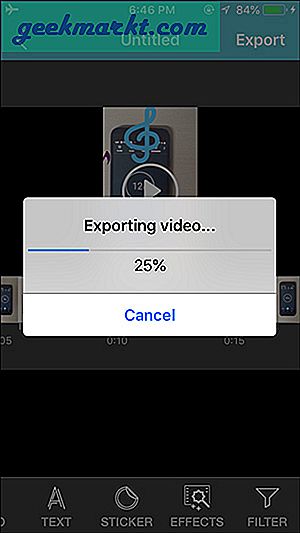
Vorteile: Bearbeitungsoptionen, Export in verschiedene soziale Medien direkt.
Nachteile: Ärgerliche Werbung
Testergebnisse:
Youtube heruntergeladen
- Vor der Komprimierung 63 MB (1080p)
- Nach der Komprimierung 43 MB (720p)
Es hat für vorkomprimierte Videos funktioniert, aber die Ergebnisse sind nicht beeindruckend
iPhone aufgezeichnet
Vor der Komprimierung 56 MB (1080p)
Nach der Komprimierung 2,9 MB (480p) in 5 Sekunden
Videokompressor - Größe reduzieren (kostenlos und kostenpflichtig)
Lesen Sie auch:Reduzieren Sie die Dateigröße mit dieser Video Compressor App für Android
Komprimieren Sie das iPhone-Video für E-Mail
Wir haben auch Online-Sites ausprobiert, aber das funktionierte auf iPhones nicht. Sie können WhatsApp auch zum Komprimieren von Videos verwenden, müssen jedoch einen Computer und WhatsApp-Web verwenden. Jede in diesem Artikel aufgeführte App löst das Problem der Videokomprimierung mehr als andere. Sie können Video Compressor Gold und Video Compress-Shrink Vids für mehrere Videodateien gleichzeitig ausprobieren. Vid-Kompressor für E-Mail-Konnektivität.